因为工作需要想为视频局部区域去色,你们知道使用edius软件怎么操作的吗?下文就为你们带来了edius为视频局部区域去色的详细操作步骤。

我们先打开edius软件,就是找到-手绘遮罩-这个特效
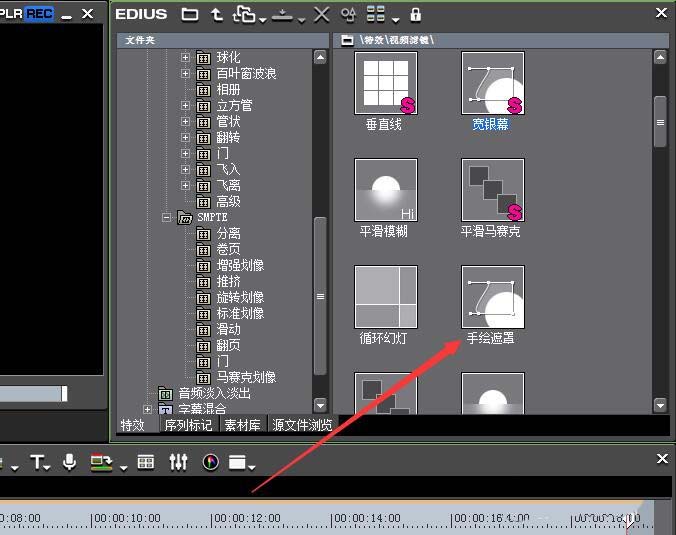
然后拖拽到视频上面

接着双击打开这个视频特效,在需要保留彩色的地方画一个圆圈


然后我们设置圆圈外的视频部分为单色的黑白色

接着设置边缘的柔化程度,使效果更加明显

最后可以适当缩放圆圈的大小来实现效果的最佳。

根据上文讲解的edius为视频局部区域去色的详细操作步骤,你们是不是都学会啦!
 天极下载
天极下载






























































